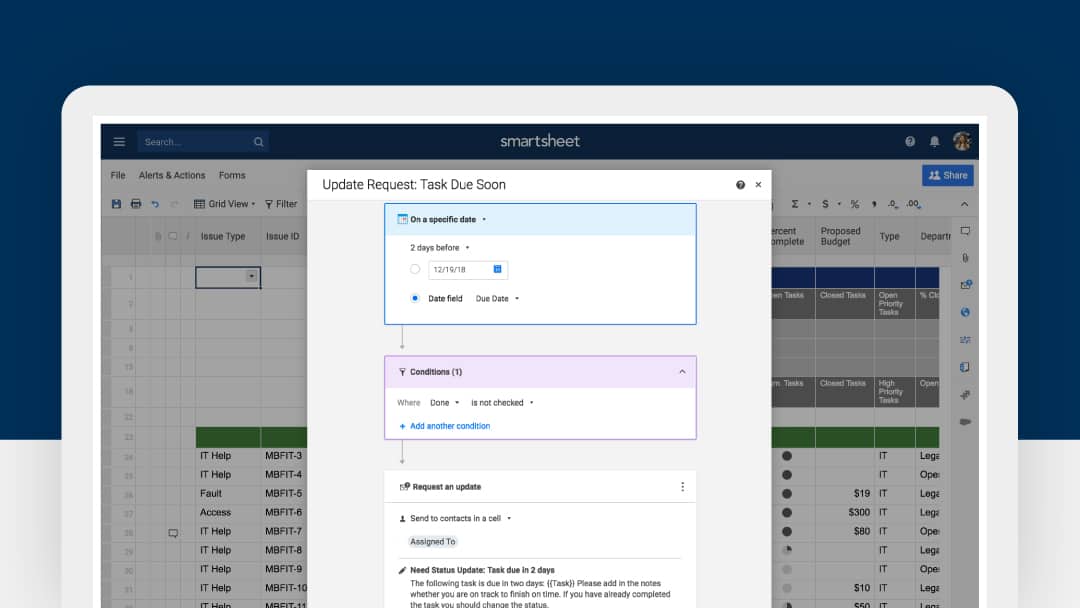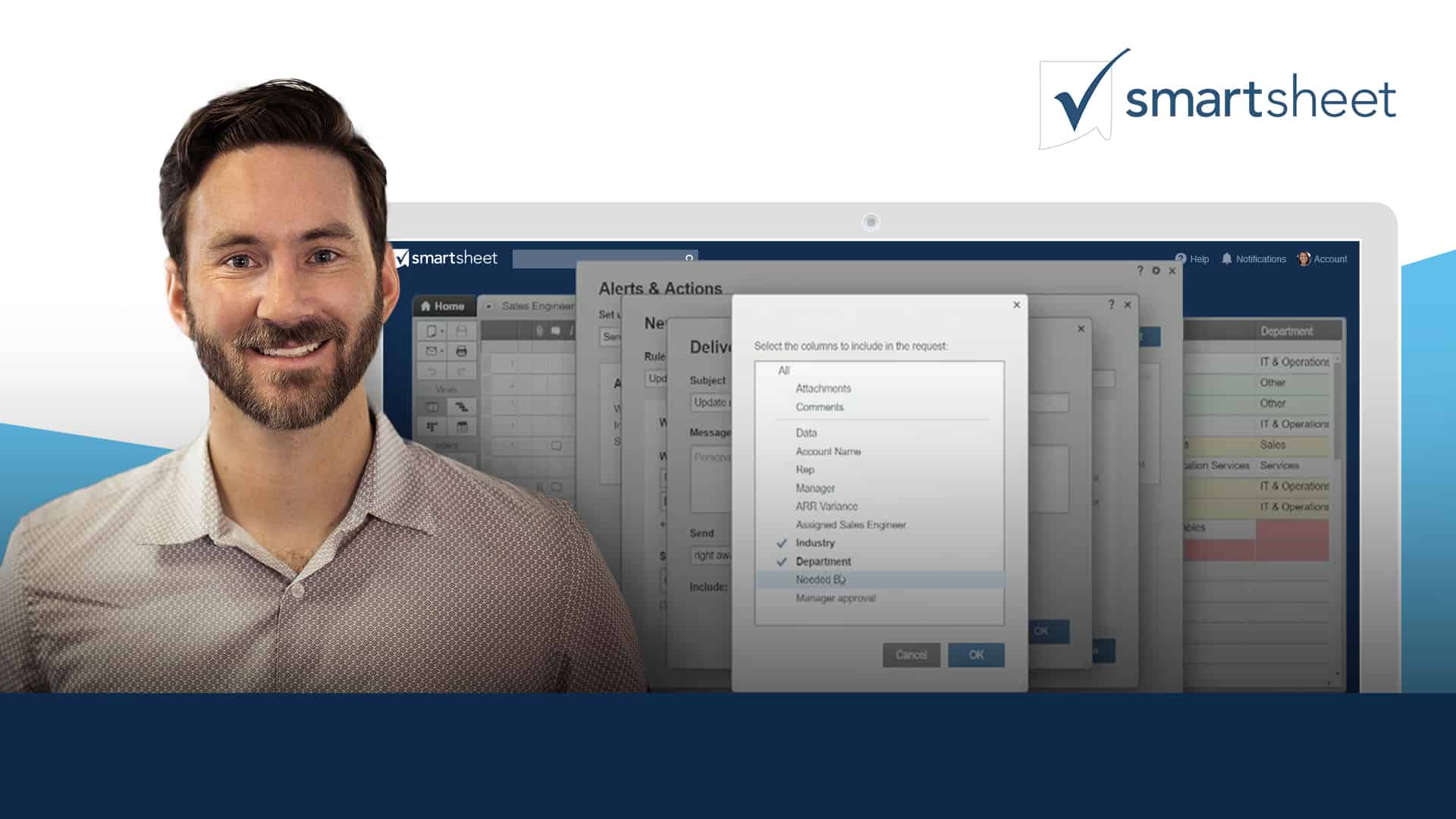誰もが、明確な目標と意図を持ってプロジェクトを開始します。机に座ってタスクのリストを書き、期限を明確にすることから始めるかもしれません。しかし、気づいてみればタスクをこなすことができないまま期限が過ぎています。白状すると、これはうんざりするほど私の身に起きていることです。
私は Smartsheet でソフトウェア開発エンジニアのリーダーを務めています。そして、最近のリリース イベントを計画した時、私はリリースのキャプテンに任命されていました。リリースのキャプテンとして、製品のローンチを成功させるために必要なすべてのワーク アイテムを完了することに責任を負っていました。これには、修正が必要なバグについてソフトウェア開発者をフォローアップし、インフラストラクチャに対するすべての変更をローンチ前に完了することも含まれます。
プランニング ミーティングを開始した際、私は Smartsheet のテンプレートから「タスク リスト」のシートを作成しました。これには最初から「完了」列、「期限」列、「割り当て先」列が設定されていました。これによって容易にタスクにステータスと所有者を割り当て、チームのタイムラインの計画を始めることができました。
私たちはリリース イベントの前に完了する必要があるアイテムの詳細と、誰がどのタスクに責任を負うかに関する議論を開始しました。私は話しながらシートにアイテムを追加し、タスクに期限を設定して各関係者に割り当てていきました。しかし、部屋にいる全員とシートを共有する段階になって、ある考えが浮かびました。
期限が過ぎたタスクが完了とマークされていない場合に、自動で更新のリクエストができたらどうだろうか?
私たちのチームはこのちょっとした考えから、更新のリクエストなどの自動化されたアクションを日付に基づいてトリガーする新しい方法を作成しました。
しかし、私たちはそこで終わりにはしたくありませんでした。列の日付の値に基づいてアクションをトリガーできるようにし、列の日付の前または後に通知をトリガーする場合の日数を指定できるようにもしました。もはや、タスクの期限が過ぎるまで待たずにアクションを実行できるのです。
期限切れのタスクをゼロに
このシンプルながら強力な自動化機能を使用することで、チームはプロジェクトを順調に進めて期限を守ることができます。まずは、シートに「期限」列、「完了」チェックボックス列、「割り当て先」の連絡先リスト列を設定してください。これらの列を設定したら [アラートとアクション] をクリックし、次に [アラートとアクションの管理] をクリックして新しい自動化されたアクションの作成を開始してください。
-
[新しいルールを作成] で [更新のリクエスト] を選択し、[作成] を選択します。
-
トリガーを [指定の日付] に設定します。
-
[2 日前] を選択し、[期限] 列に基づいてトリガーするように設定します。
-
条件を [完了] がチェックされていない場合に設定します。
-
受信者を [割り当て先] 列に設定します。
この自動化されたアクションを設定すると、「期限」列で指定された日付の 2 日前になってもタスクが「完了」としてマークされない場合、担当者は自動的に更新リクエストを受け取ります。このリクエストはタスクについてリマインドし、タスクを更新して期限どおりに完了できるかどうかを示すように指示します。
このシンプルな拡張機能により、私たちは期限に変化があった場合も遅れが生じないようにしてプロジェクトを順調に進め、期日に間に合わせることができました。
Smartsheetでワークフローを自動化するのは初めてですか?以下で、アラートとアクションで反復的な作業プロセスを円滑化する方法をご確認ください: https://help.smartsheet.com/learning-track/smartsheet-intermediate/alerts-actions